Avslutte p-touch quick editor, Skrive ut, Skjule/vise p-touch quick editor (kun windows – Brother PT-2420PC User Manual
Page 177
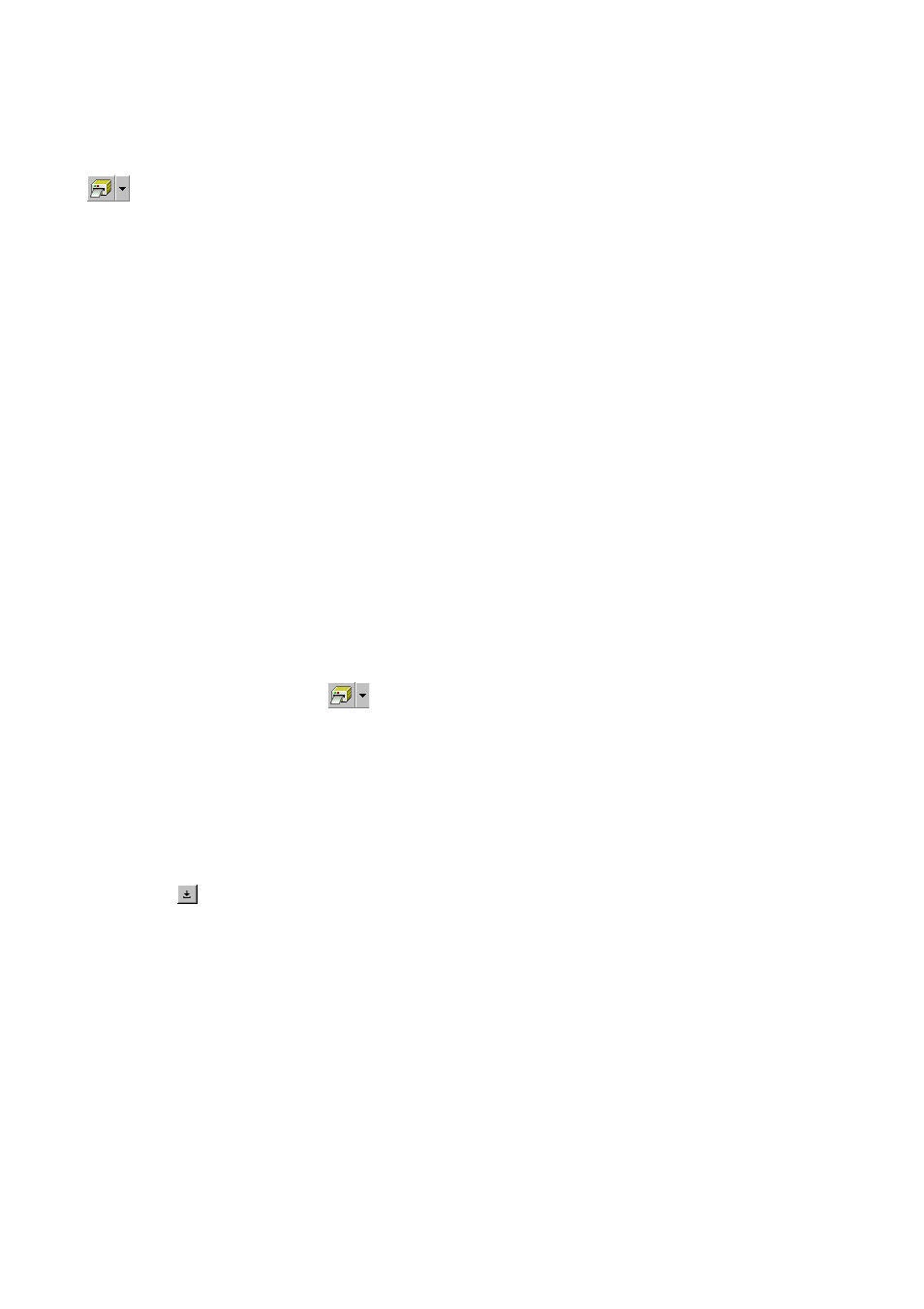
19
Avslutte P-touch Quick Editor
• (Windows
®
) Utfør en av følgende prosedyrer:
Høyreklikk på P-touch Quick Editor-
ikonet i systemskuffen og klikk deretter på
[Avslutt] i menyen som vises.
Høyreklikk i etikettfeltet (eller
tekstboksen) og klikk på [Avslutt] i
menyen som vises.
(Macintosh) Utfør en av følgende prosedyrer:
Klikk på [Quit] i [File]-menyen.
Hold kontrolltasten nede og klikk i
etikettfeltet (eller tekstboksen), og deretter
på [Quit] i menyen som vises.
Skrive ut
Før etiketten skrives ut, kan du velge diverse ut-
skriftsalternativer.
1 Klikk på pilen ved siden av Skriv ut-knappen
(
) for å vise en nedtrekksmeny.
2 Klikk på [Utskriftsvalg]. Skriv ut-dialogboksen
vises.
3 Velg ønsket utskriftsinnstilling.
Kuttmerker: Med dette alternativet kan du
velge om det skal skrives ut kuttmerker (:)
som angir hvor etiketten skal kuttes for å få
lik venstre og høyre marg.
Speiltrykk: Med dette alternativet kan du
skrive teksten ut i speilskrift slik den kan
klebes på innsiden av et vindu.
Kopier: Med dette alternativet kan du legge
inn antall kopier som skal skrives ut.
4 (Windows
®
) Klikk på OK-knappen for å starte
utskrivingen.
(Macintosh) Klikk på Utskrift-knappen.
Etiketten vil skrives ut.
Hvis du vil starte utskrivingen uten å
endre utskriftsalternativene, er det bare å
klikke på utskriftsknappen (
) eller
klikk på pilknappen ved siden av
utskriftsknappen og deretter på [Skriv ut].
Skjule/vise P-touch Quick Editor
(kun Windows
®
)
P-touch Quick Editor kan skjules ved å klikke på
Skjul-knappen ( ). Og den kan hentes frem igjen
ved å klikke på P-touch Quick Editor-ikonet i
systemskuffen til høyre for oppgavelinjen.
